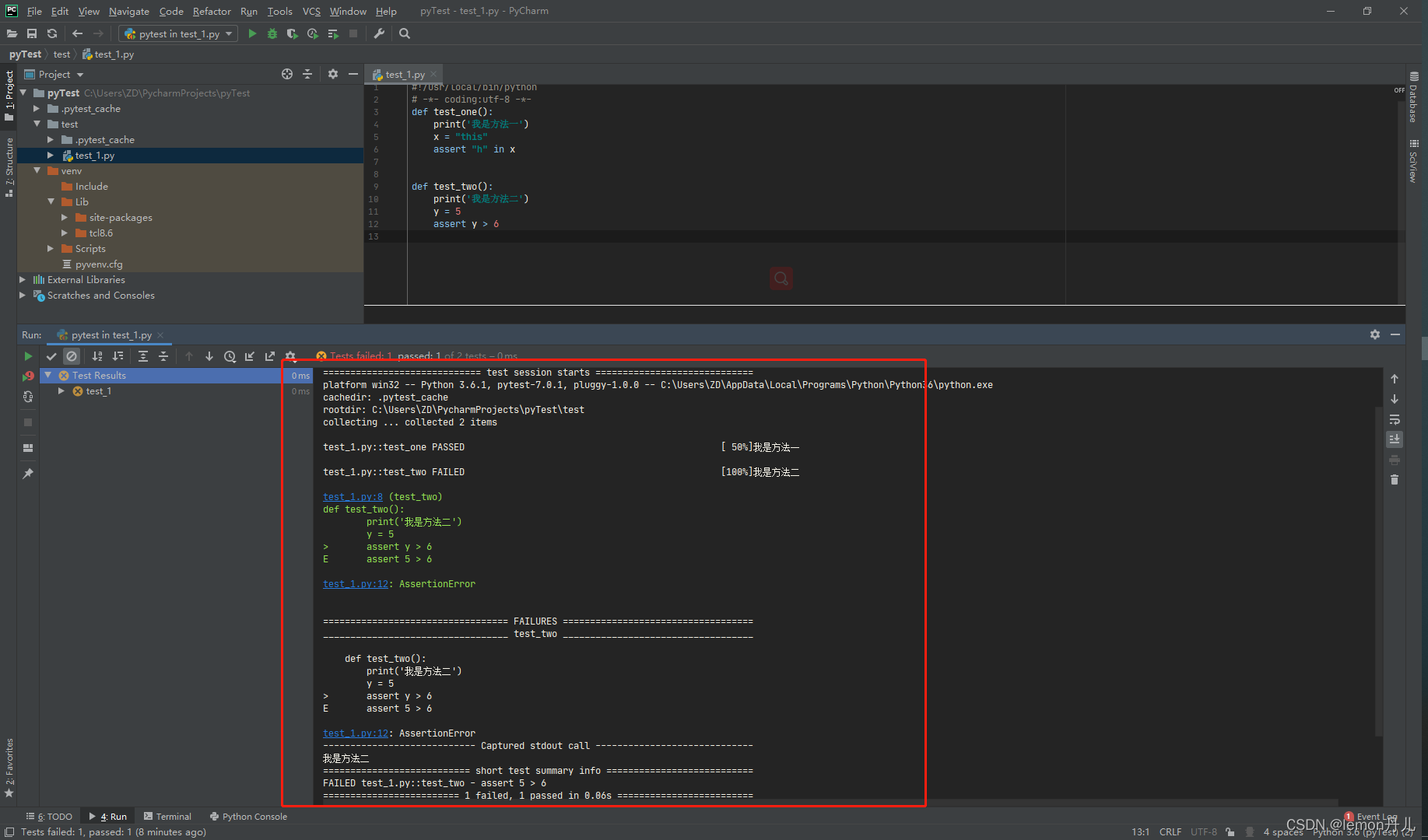一、安装
- 打开cmd,输入
pip install -U pytest
- 如图显示就已经安装完成

- 查看安装版本
pytest --version # 会展示当前已安装版本
-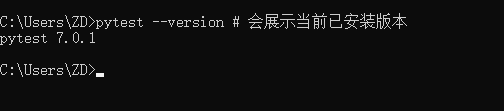
二、运行
- 打开pycharm中,创建一个新项目,然后创建已test_xxx开头的文件
运行(py.test或者pytest都可以运行),默认执行当前目录下的所有以test_为前缀(test_.py)或以test为后缀(_test.py)的文件中以test为前缀的函数
- 在项目当中创建.py的文件
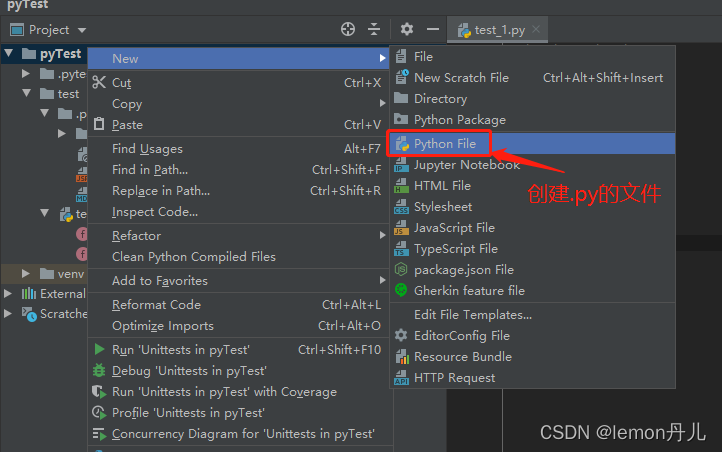
- 文件中输入代码
#!/usr/local/bin/python
# -*- coding:utf-8 -*-
def test_one():
print('我是方法一')
x = "this"
assert "h" in x
def test_two():
print('我是方法二')
y = 5
assert y > 6
注意
- .py测试文件必须以“test_”开头(或“_test”结尾)
- 测试类必须以Test开头,并且不能有init方法
- 测试方法必须以“test_”开头
- 断言必须使用assert
在cmd当中执行文件内的代码
- 在cmd中切换到当前文件的路径,输入
py.test -q
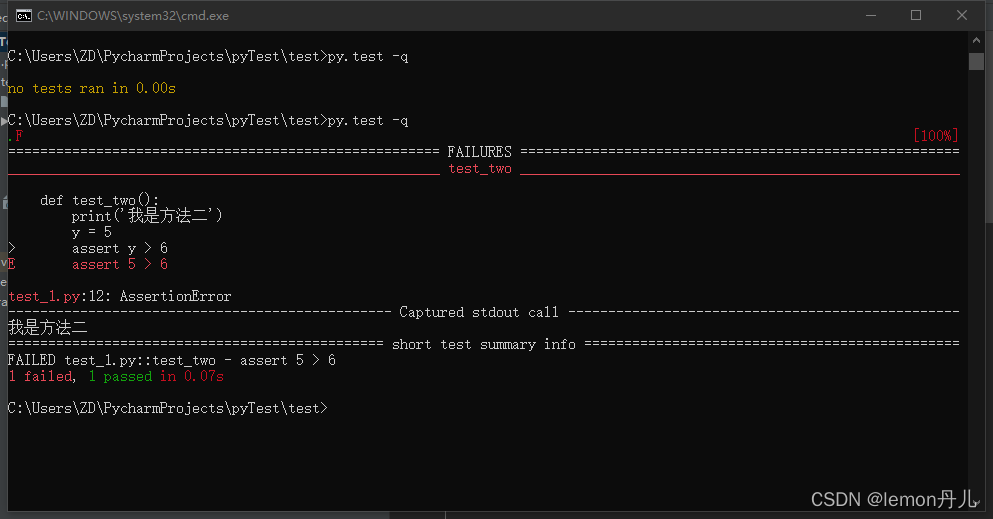
可以用:py.test,但加上-q可以减少版本信息的输出,更整洁,也可以
py.test -q *.py # 指定文件运行
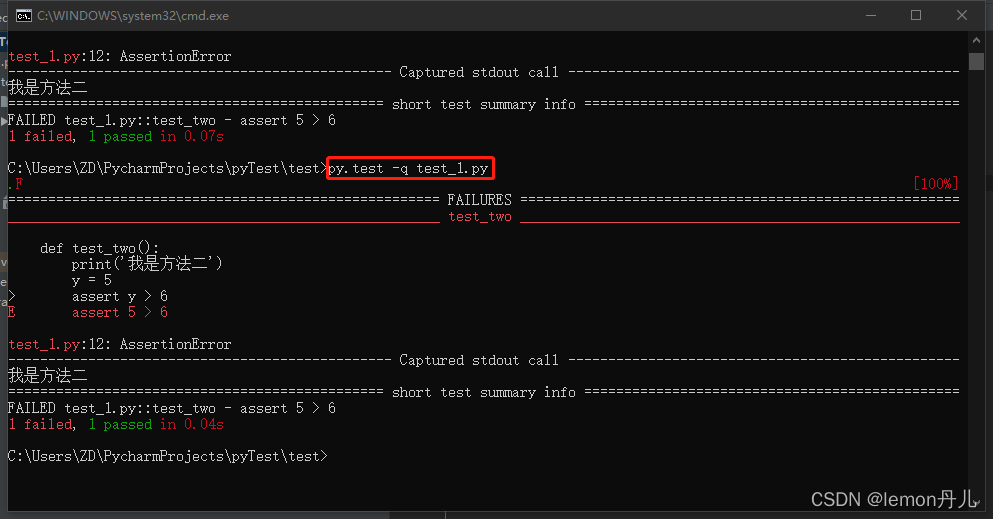
运行顺序
- 执行该目录下所有用例:pytest 文件名/
- 执行某一个py文件下用例:pytest 脚本名称.py
- -k 按关键字匹配:pytest -k “关键字”
三、pycharm安装pytest
默认情况下,pycharm里面执行用例使用的是Untiltests,如果要使用pytest来运行,需要进行配置

- 首次可能会提示找不到,没关系,点击后会自动下载安装,安装成功后会消失,此刻保存即可
- 编写测试代码,我用的还是刚刚那段代码,点击run运行,会出现pytest字段,默认情况是没有该字段的,直接是run 文件名称
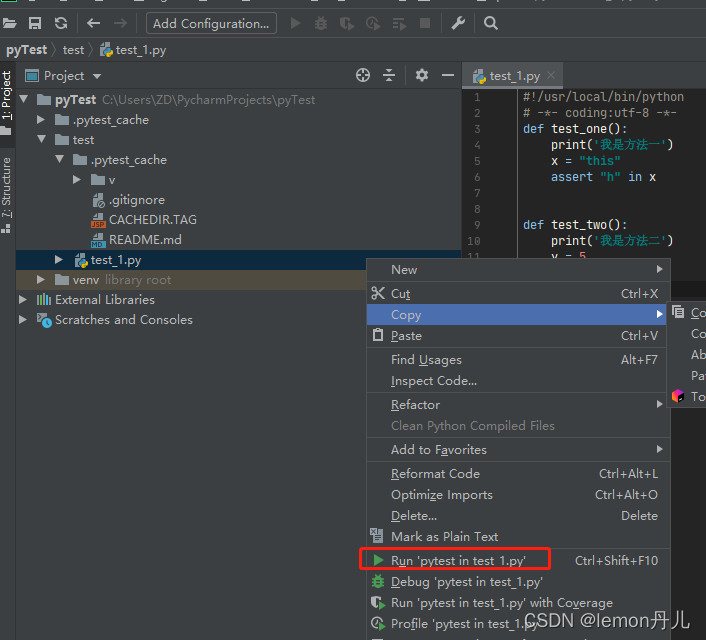
- 出现:ModuleNotFoundError: No module named 'pytest,需要配置解释器

- 解决办法,试试下载

- 第一种方式不行的,再试试第二种方式
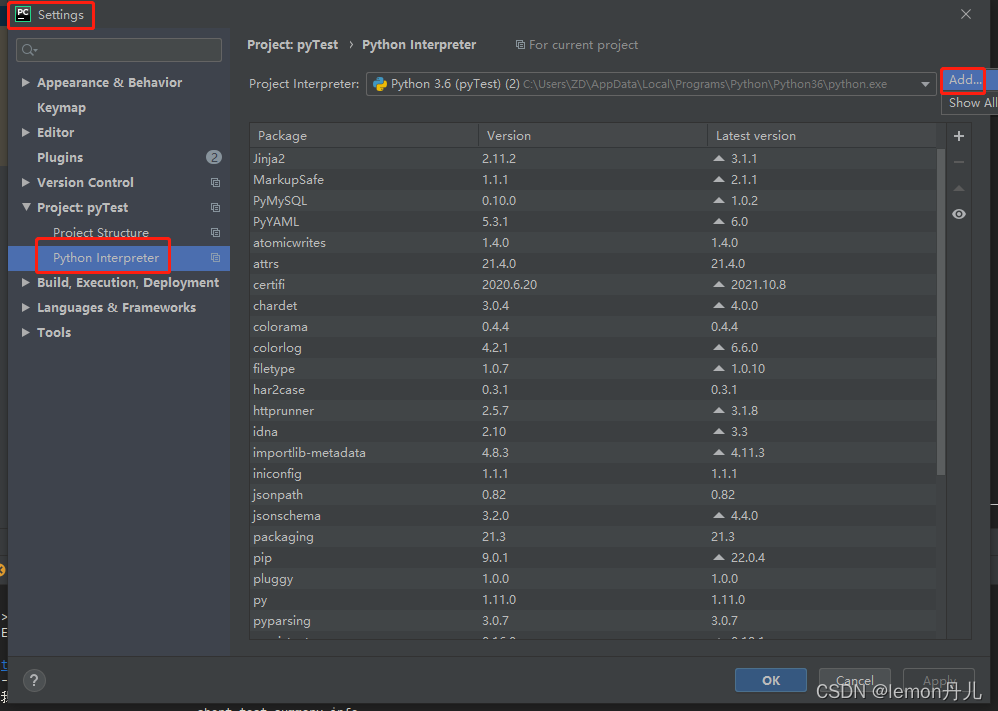


-然后再次运行之后,就运行成功啦